영화를 태블릿으로 옮긴다거나 어떤 프로그램을 설치할 때 시간이 오래 걸릴 때가 있습니다. 이때 자리를 비우고 컴퓨터를 작업이 끝난 후에 종료가 되게 하고 싶을 수가 있죠. 컴퓨터 종료예약을 할 수는 없을까?라는 생각이 들 텐데요. 당연히 할 수 있습니다.

그리고 만약 컴퓨터를 일정 날짜 혹은 시간마다 종료 혹은 다시 시작 등의 동작을 실행해주고 싶다면 그것 또한 당연히 가능합니다. 이번 게시글에서는 두 가지 방법(1회성, 주기적) 모두 다 알려드리도록 하겠습니다.
윈도우 예약종료 설정하기 (1회성)
윈도우 예약종료를 설정하기 위해서 별도의 프로그램을 설치할 필요가 없습니다.
1. 시작키 + '실행' 검색 혹은 시작키 + R을 누르면 실행 프로그램을 켤 수 있습니다.
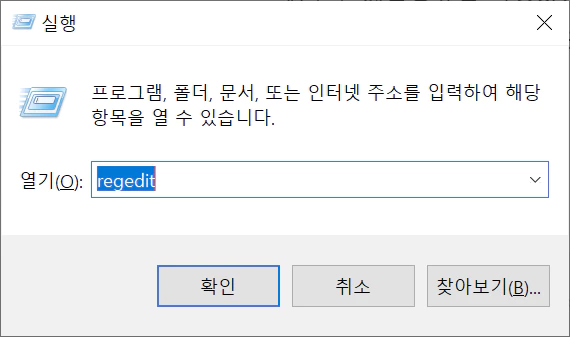
2. 실행 프로그램을 켜셨다면 빈칸에 shutdown /s /t 3600을 쳐주시기 바랍니다. 여기서 3600이라는 숫자는 3600초 이후에 컴퓨터를 종료하라는 옵션입니다. 만약에 지금으로부터 2시간 후에 예약종료를 설정하려면 shutdown /s /t 7200으로 쳐주면 됩니다.
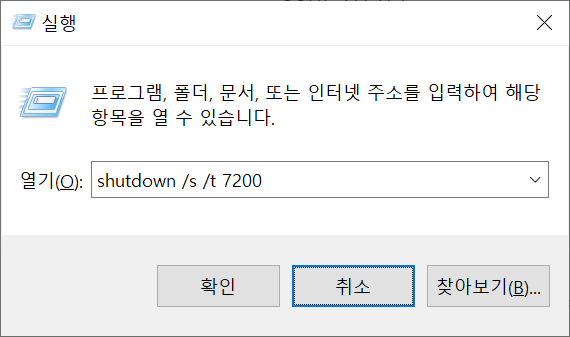
3. 확인을 누르면 예약종료가 설정됩니다. 예약종료가 설정되었다는 알림이 추가로 오게 됩니다.
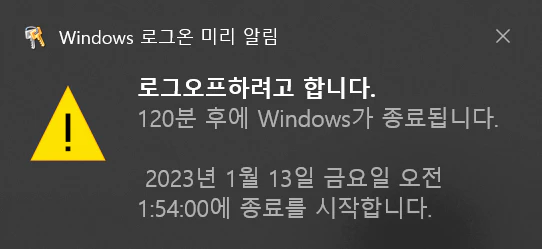
윈도우 예약종료 취소하기
만약 예약종료시간을 잘못 설정했거나 예약종료를 취소하고 싶을 경우 다음과 같이 하면 됩니다.
1. 실행 프로그램에서 shutdown /a를 치고 실행하면 됩니다.
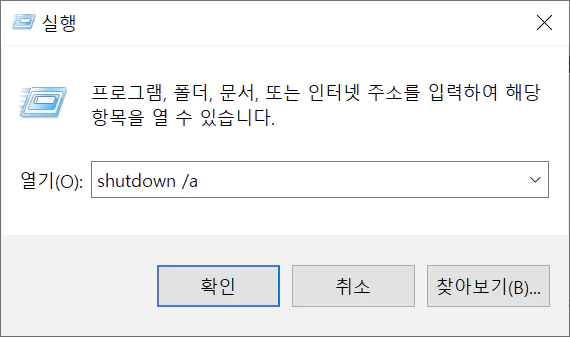
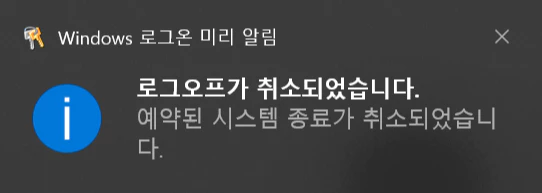
윈도우 예약종료 설정하기 (주기적)
주기적인 윈도우 예약종료를 설정하기 위해서도 별다른 프로그램을 설치해 줄 필요는 없습니다. 윈도우에 설치되어 있는 기본 프로그램을 이용할 건데요.
1. 시작키 + '작업 스케줄러' 검색으로 작업 스케줄러라는 프로그램을 실행해 주세요.
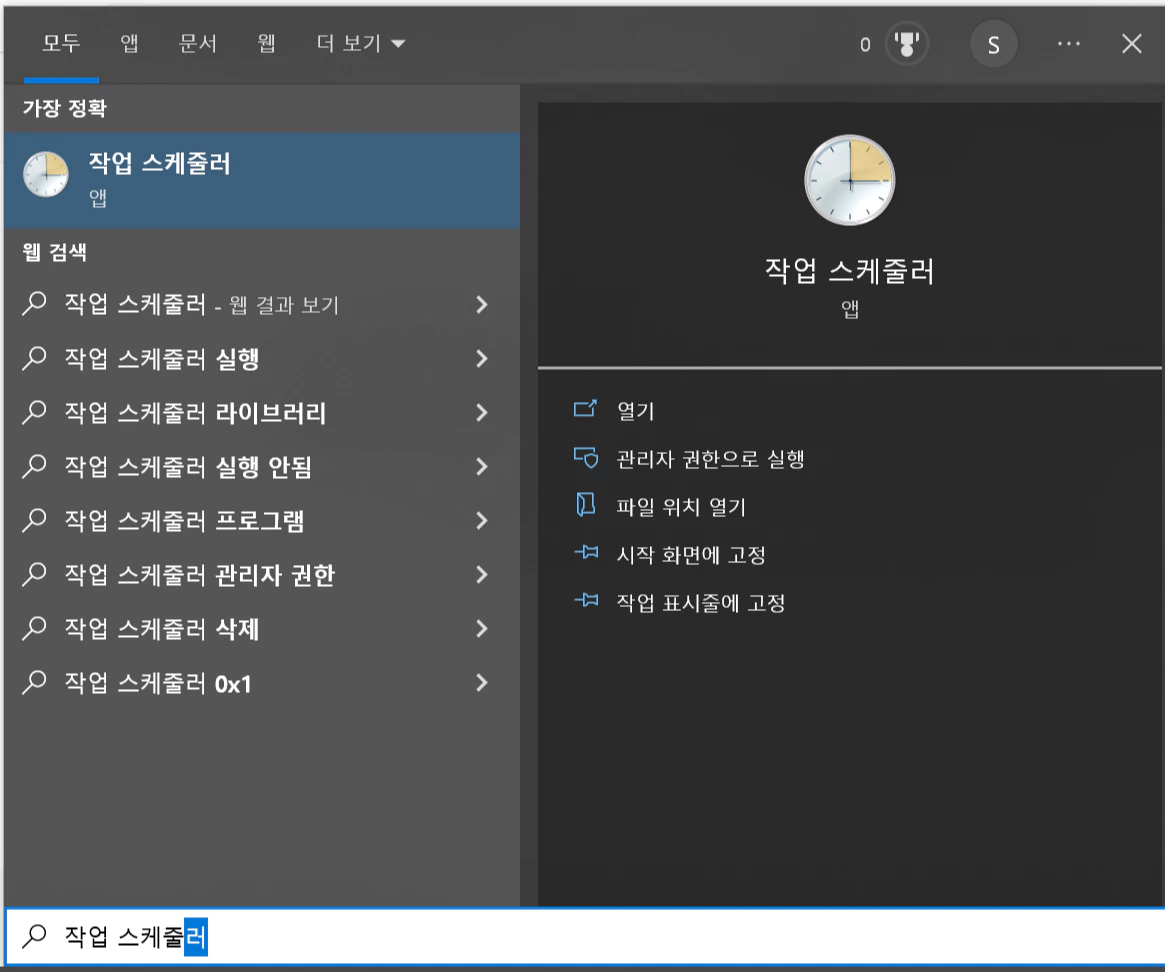
2. 좌측의 작업 스케줄러 라이브러리를 선택하고 기본 작업 만들기를 눌러주세요.
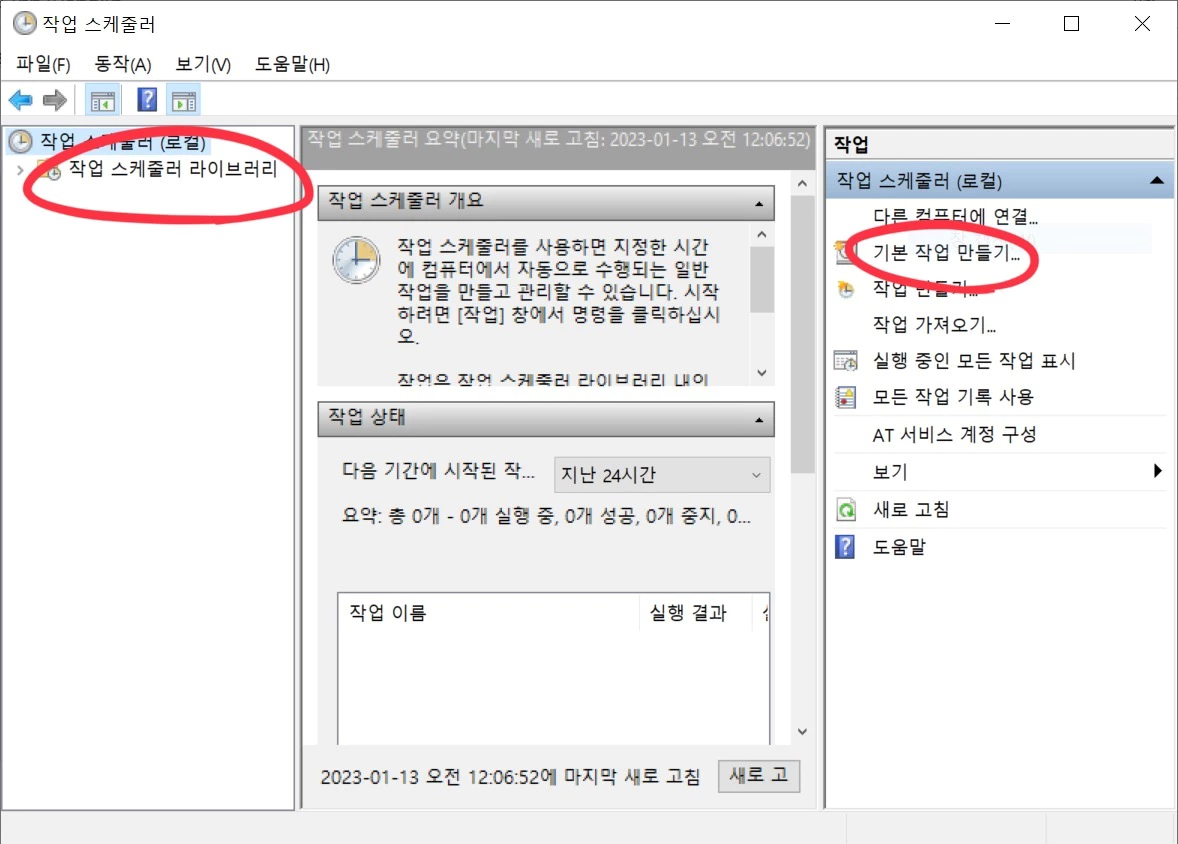
3. 기본 작업 만들기 마법사 창이 떴을 겁니다. 작업 이름과 설명을 간단히 적고 다음을 눌러주세요.
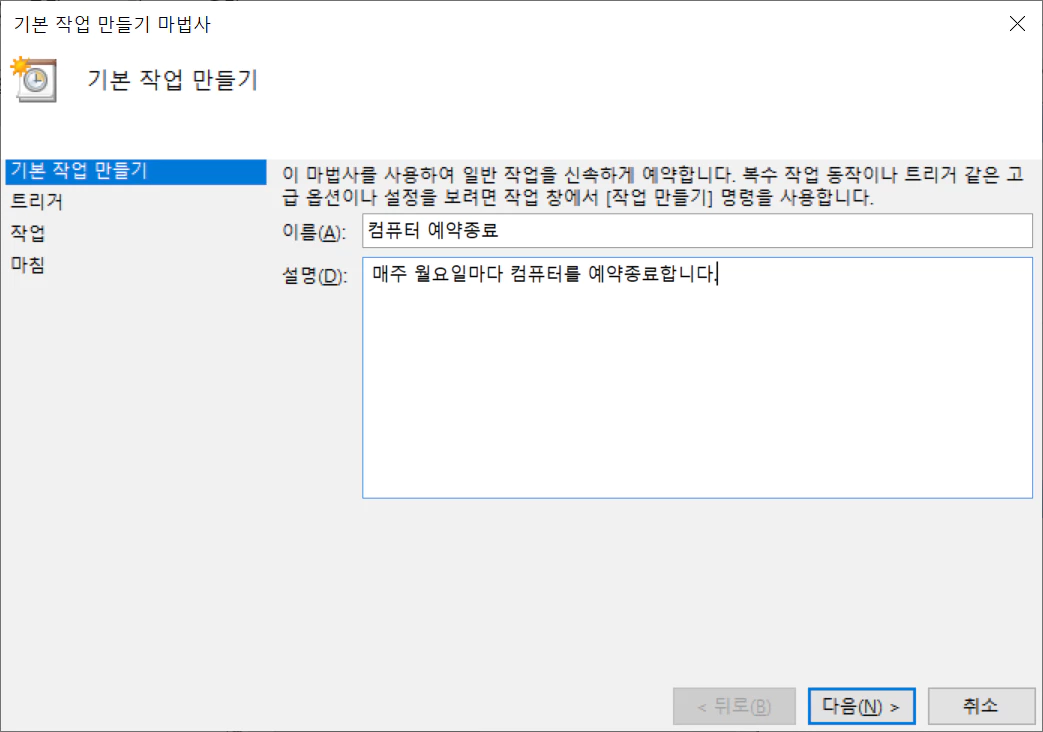
4. 종료 주기를 설정해 주세요. 다음을 눌러주세요.
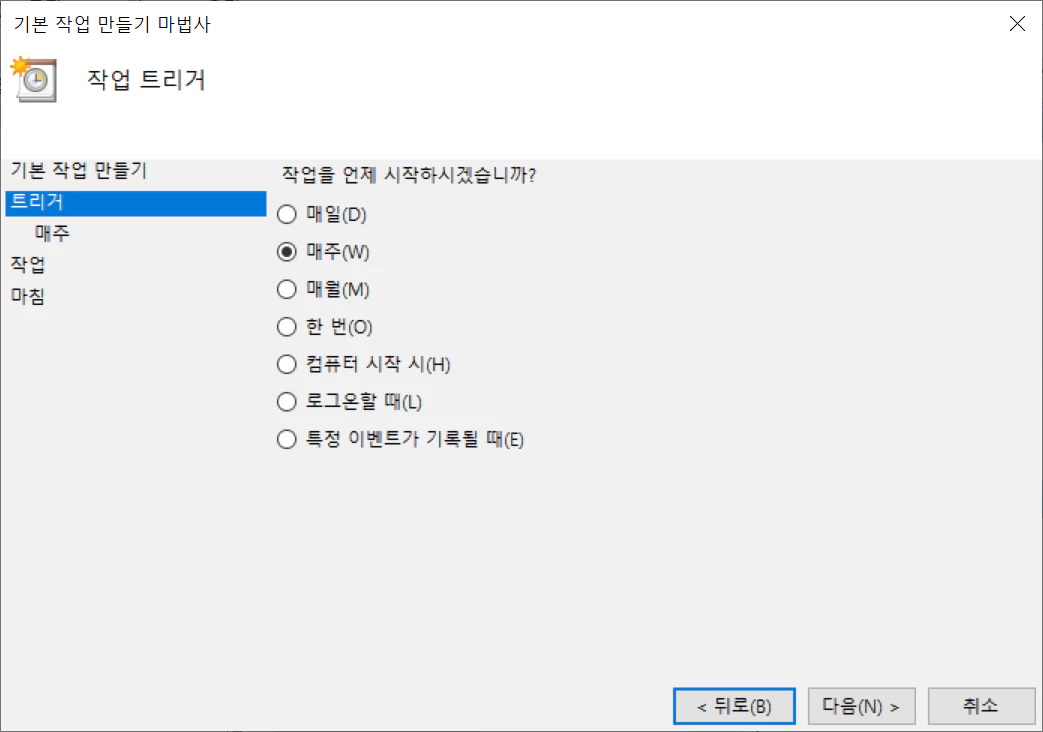
5. 자세한 종료주기를 선택해 주세요. 여기서 선택하는 날짜는 예약종료가 실행될 시간과 날짜입니다. 설정을 완료하면 다음을 눌러주세요.
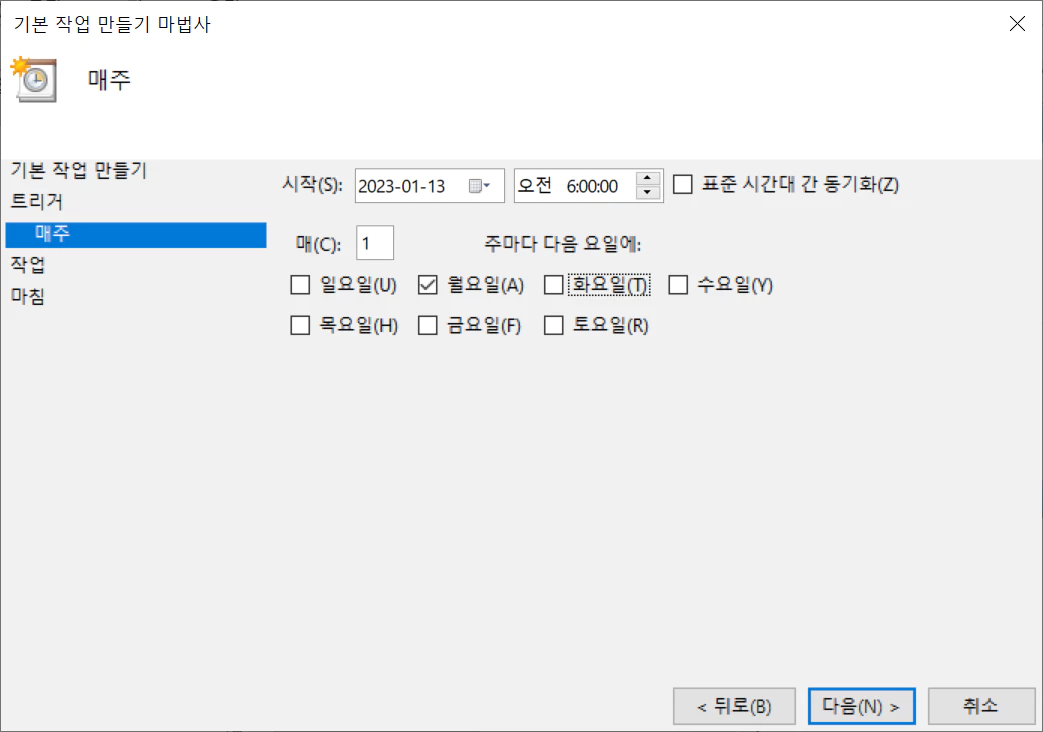
6. 프로그램 시작(T)을 그대로 선택 후 다음을 눌러주세요.
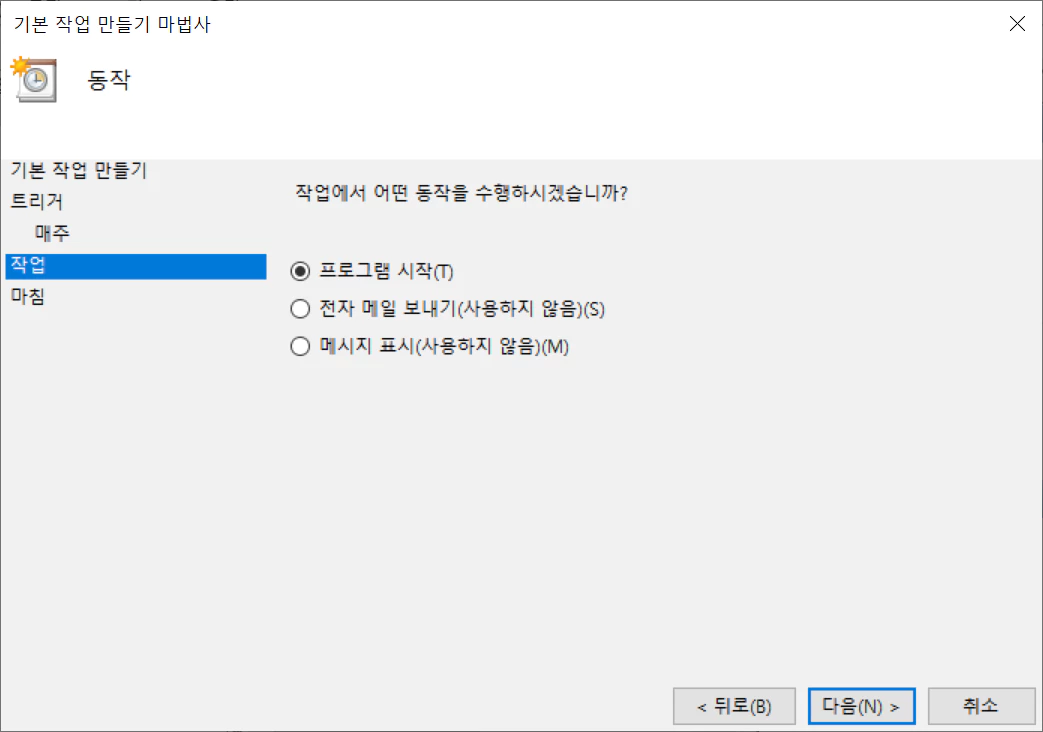
7. 빈칸에 다음과 같이 작성해 주세요. 작성을 완료하면 다음을 눌러주세요.
- 프로그램/스크립트 : C:\Windows\System32\shutdown.exe
- 인수 추가(옵션) : /s
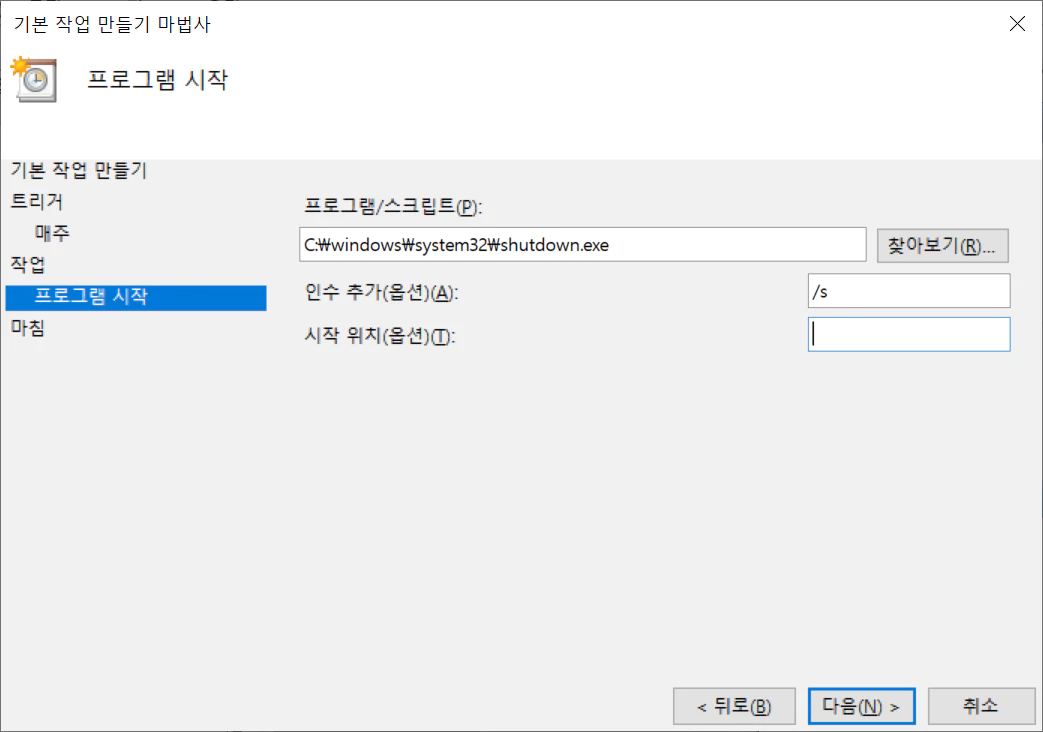
8. 마침을 눌러주세요. 주기적으로 윈도우를 자동으로 종료하는 예약종료 주기가 설정되었습니다. 이제 이 컴퓨터는 설정된 주기대로 자동으로 종료됩니다.
윈도우 예약종료 변경 및 취소 (주기적)
위에서 설정한 예약종료를 변경하거나 취소하고 싶으면 다음과 같이 해보시기 바랍니다.
1. 작업 스케줄러 메인화면에서 작업 스케줄러 라이브러리를 선택하고 만들어둔 예약종료 동작을 선택해 주세요. 스크롤을 내리면 아마 맨 밑에 있을 거예요. 만약 예약종료 자체를 취소하고 싶다면 예약종료 내역 선택 후 속성 버튼 밑에 있는 삭제를 눌러주세요. 변경을 하고 싶다면 예약종료 내역 선택 후 오른쪽 아래에 있는 속성을 눌러주세요.
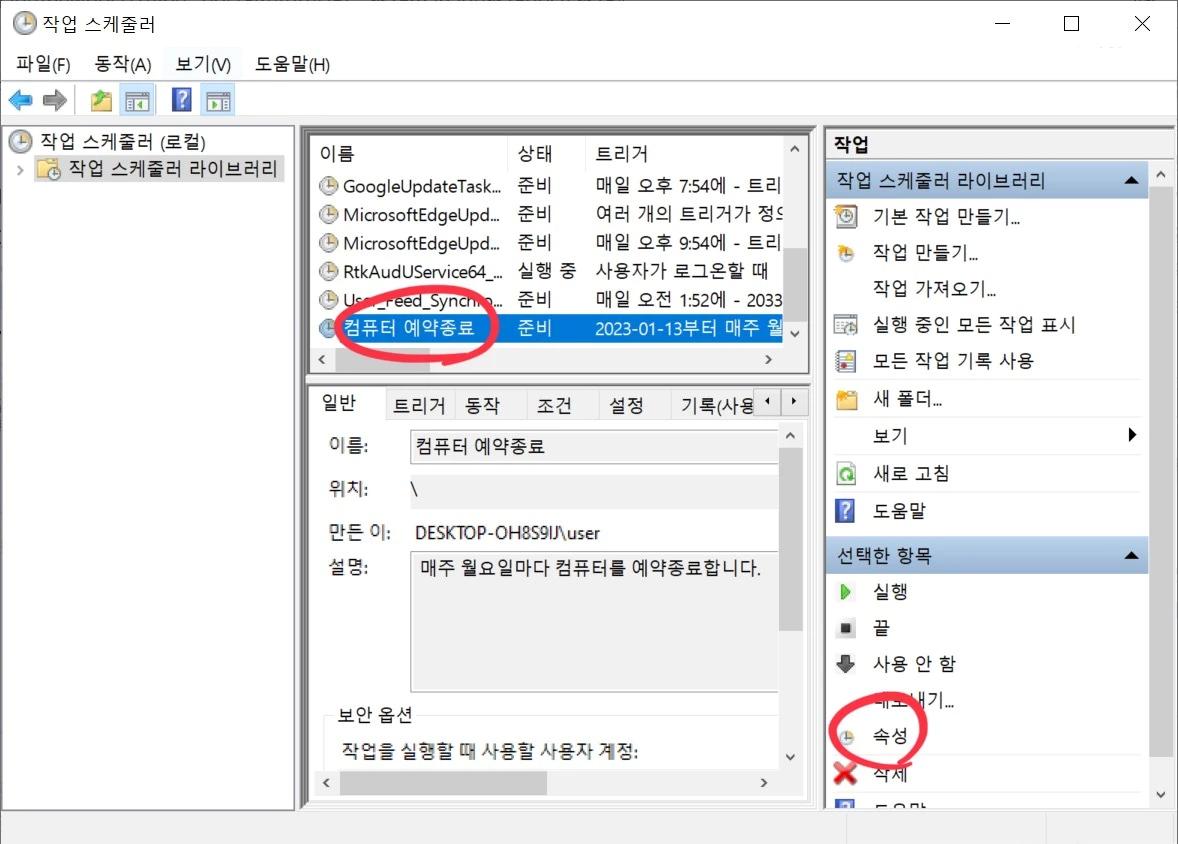
2. 상부 메뉴 중 트리거로 들어가 주세요. 작업 내역을 선택하고 편집을 눌러주세요.
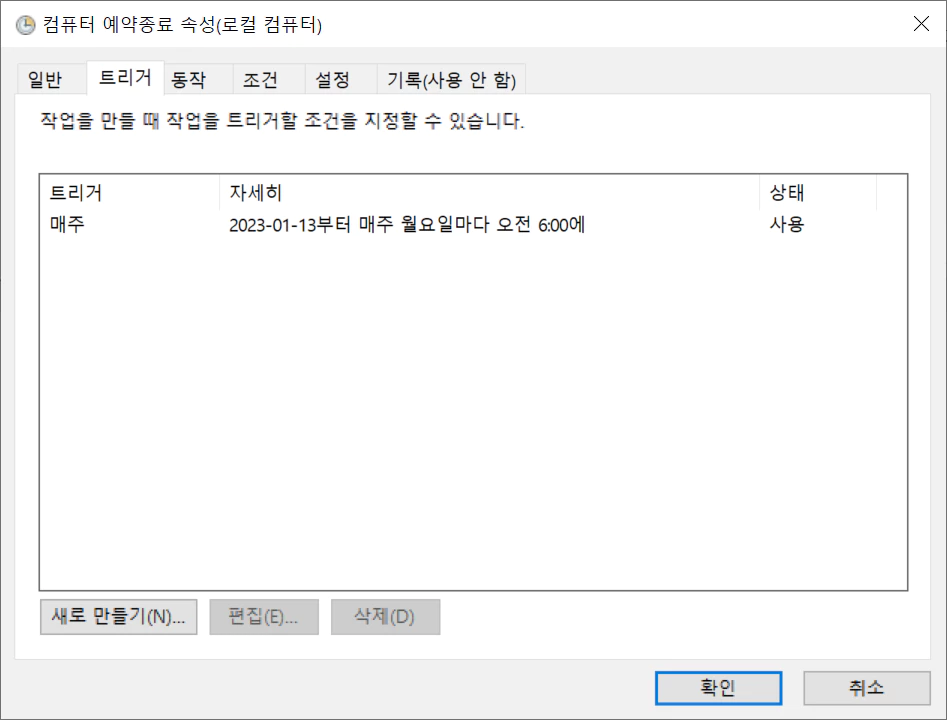
3. 예약종료 주기를 변경해 주세요. 확인 버튼을 눌러 창을 빠져나오면 설정이 완료됩니다.
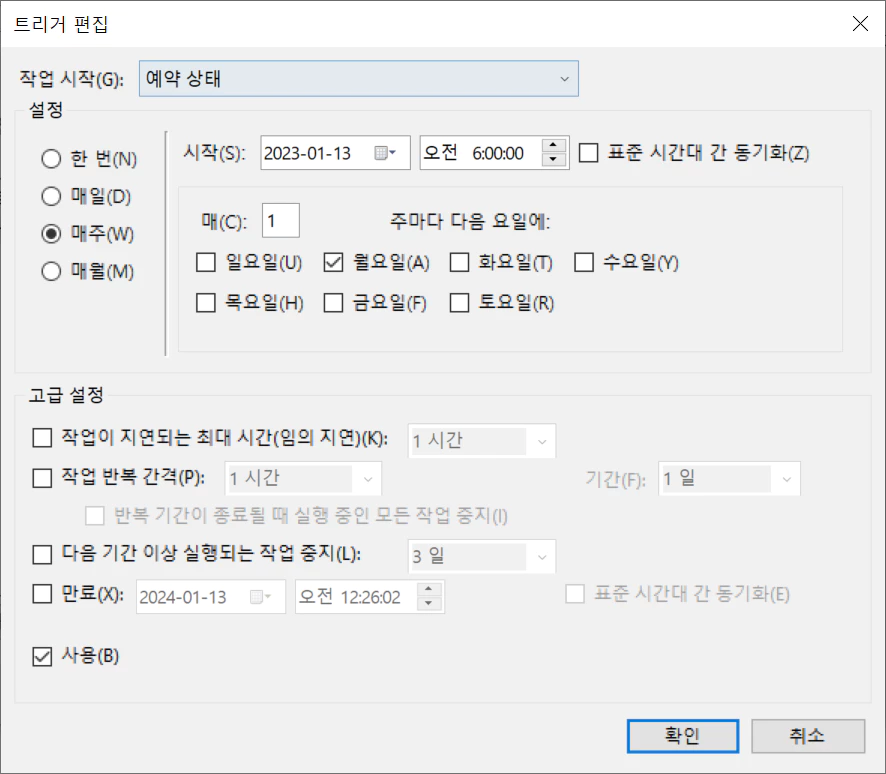
지금까지 컴퓨터 예약종료를 설정하는 방법에 대해서 알아봤는데요. 1회성으로 간단하게 명령어를 쳐서 몇 시간 후 예약종료를 설정할 수도 있고 매일 혹은 매주 등의 주기로 컴퓨터 예약종료도 설정할 수 있었습니다. 도움이 되셨길 바랍니다.
'생활 정보' 카테고리의 다른 글
| 안 읽는 책을 팔아보자 - 중고도서 판매 방법 정리 (0) | 2023.01.26 |
|---|---|
| 인스타그램 계정 비활성화, 비활성화 해제, 계정삭제 하는 법(아이폰, 갤럭시) (0) | 2023.01.24 |
| 아이폰 아이패드 사진, 동영상 옮기기(유선, 무선) (0) | 2023.01.22 |
| 차용증 양식, 공증이자, 법적효력 - 돈 빌려줄땐 꼭 작성하자 (0) | 2023.01.21 |
| 2024년 신조어 모음 - MZ 테스트 (1) | 2023.01.21 |




댓글